Mặc dù bạn đã biết cách khắc phục lỗi cổng 502, nhưng có những lỗi khác mà bạn thường gặp khi truy cập các trang web hoặc dịch vụ web, tức là Lỗi máy chủ nội bộ 500.
Cần lưu ý rằng Lỗi máy chủ nội bộ 500 đó là một lỗi máy chủ và không phải của bạn. Do đó, quản trị viên máy chủ (hoặc quản trị trang web) phải sửa lỗi.
Nhưng điều đó không có nghĩa là bạn không thể làm bất cứ điều gì từ phía bạn. Trong bài viết này, chúng tôi sẽ đề cập đến một số giải pháp đã được chứng minh cho khách truy cập và quản trị viên trang web.
Máy chủ nội bộ Error 500 là gì?
"500 Lỗi cổng xấu" là mã trạng thái HTTP cho bạn biết có gì đó không ổn với trang web / dịch vụ web bạn đang cố truy cập hoặc truy cập.
Trong trường hợp này, lỗi xuất phát từ cuối trang web và nó không phải lúc nào cũng là vấn đề trên máy tính / trình duyệt của bạn. Về mặt kỹ thuật, có gì đó không đúng với cài đặt trang web hoặc tài nguyên máy chủ không thể giúp chức năng trang web.
Nói cách khác, máy chủ gặp lỗi không mong muốn.
Đối với các quản trị viên máy chủ web, chúng tôi sẽ thảo luận điều này sau trong phần tiếp theo của bài viết. Tuy nhiên, nếu bạn chỉ là người dùng (hoặc khách truy cập), bạn có thể thử các giải pháp sau:
Các giải pháp khả thi để sửa 500 lỗi máy chủ nội bộ – cho người dùng
1. Tải lại các trang web
Điều này nghe có vẻ ngớ ngẩn, nhưng đôi khi các lỗi chỉ là tải lại tạm thời và đơn giản giúp bạn truy cập trang web một cách trơn tru. Vì vậy, bạn nên cố gắng làm điều đó đầu tiên. nhấn Ctrl + F5 trên PC và Cmd + Shift + R để cập nhật lại trên Mac.
2. Khởi chạy chế độ riêng tư để truy cập các trang web
Khi ở chế độ riêng tư (hoặc ở chế độ ẩn danh), trình duyệt không lưu trữ bất kỳ cookie / bộ đệm nào cho nội dung mà nó truy cập. Vì vậy, nếu đây là vấn đề liên quan đến bộ đệm thì bạn có thể truy cập trang web ở chế độ riêng tư hoặc ẩn danh.
3. Xóa bộ nhớ cache / cookie của trình duyệt của bạn
Bạn có thể tham khảo hướng dẫn của chúng tôi về cách xóa dữ liệu tìm kiếm trong Chrome, Firefox và Edge để dễ dàng xóa bộ nhớ cache / cookie. Một khi bạn đã làm sạch nó, hãy thử tải lại trang web. Như đã đề cập trước đó, bạn chỉ cần khởi chạy tab trình duyệt ẩn danh mới, giống như một trình duyệt mới.
4. Thay đổi máy chủ DNS
Nếu hai giải pháp trên không hoạt động, bạn có thể thử thay đổi máy chủ DNS của mình. Bạn có thể chọn thay đổi DNS trên bộ định tuyến hoặc Windows máy móc.
5. Sử dụng VPN
Nếu ISP (Nhà cung cấp dịch vụ Internet) của bạn sai, bạn có thể thử sử dụng VPN và sau đó truy cập trang web để xem nó có hoạt động không.
6. Loại bỏ các phần mở rộng trình duyệt không cần thiết
Nếu bạn có nhiều tiện ích mở rộng được cài đặt trong trình duyệt của mình, hãy thử xóa những tiện ích bạn không cần. Đôi khi các phần mở rộng trình duyệt gây ra nhiều rắc rối, vì vậy bạn cũng có thể thử làm điều đó.
7. Khởi động lại của bạn sistema mạng / máy tính
Đôi khi khởi động lại của bạn sistema (và thiết bị mạng của nó) là thành công. Vậy tại sao không thử nó nếu không có gì làm việc cho bạn?
Các giải pháp khả thi để khắc phục 500 lỗi máy chủ nội bộ – dành cho quản trị web
Note: Điều quan trọng là phải giữ một bản sao lưu của trang web của bạn trước khi cố gắng khắc phục vấn đề. Nếu bạn đã có một bản sao lưu, bạn cũng có thể thử khôi phục nó để giải quyết vấn đề.
1. Tạo một tệp .htaccess mới
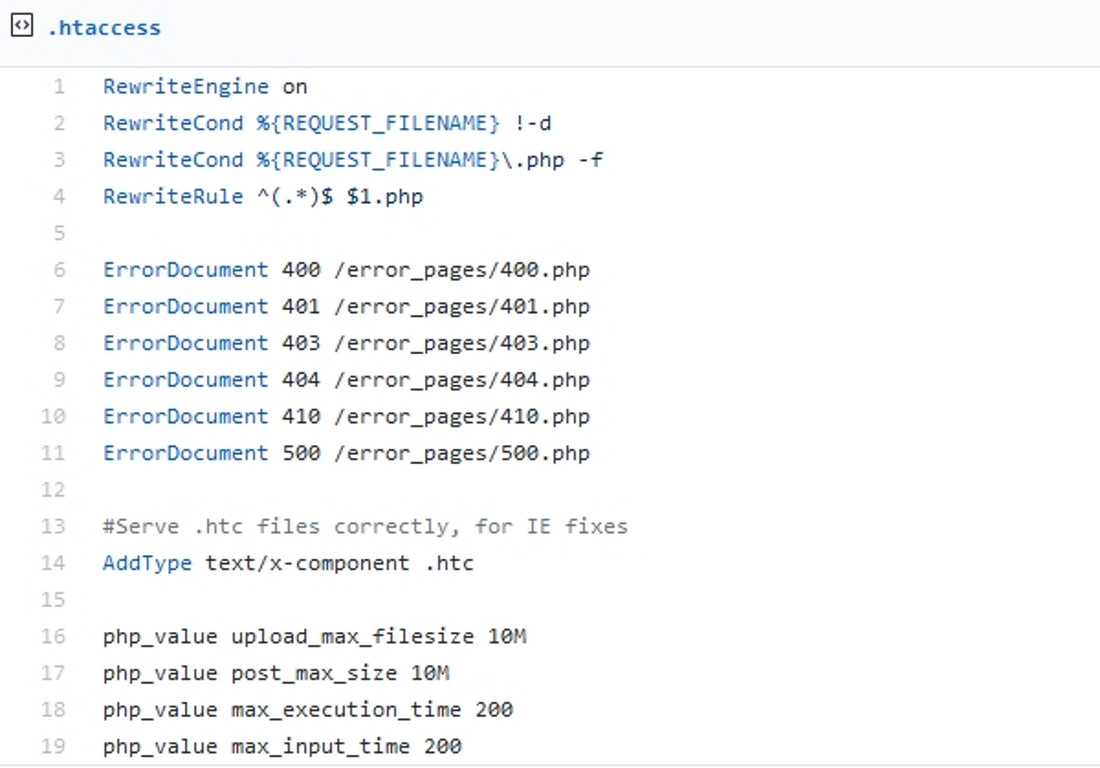
Hơn .htaccess Tệp này là tệp cấu hình cho máy chủ đang chạy trên phần mềm Máy chủ Web Apache. Đôi khi, khi bạn thay đổi máy chủ hoặc ứng dụng web (như cài đặt plugin mới), .htaccess tập tin sẽ được sửa đổi, có thể gây ra lỗi.
Vì vậy, trong trường hợp này bạn chỉ cần thay đổi tên cũ .htaccess tập tin và tạo một cái mới. Để thay đổi tên, bạn có thể thêm ".bak"Là một phần mở rộng của tệp gốc, nó sẽ làm mất hiệu lực của nó.
Sau khi tắt tệp htaccess gốc, hãy tạo một tệp mới và tải nó lên máy chủ qua FTP. Tùy thuộc vào những gì bạn có trên máy chủ web của mình, tệp .htaccess sẽ khác nhau.
Ví dụ: nếu bạn chạy WordPress, bạn có thể tham khảo Tài liệu WordPress chính thức để biết nội dung mặc định của tệp .htaccess.
Trong cả hai trường hợp, bạn có thể chọn điều chỉnh tệp htaccess để kiểm soát bộ đệm, chuyển hướng các trang web và nhiều tùy chọn khác.
2. Xác minh tài nguyên máy chủ
Bạn phải đảm bảo rằng máy chủ của bạn đủ mạnh. Để kiểm tra điều đó, chỉ cần kiểm tra mức sử dụng tài nguyên của bạn để xem liệu có tăng đột biến CPU hay không nếu đạt đến giới hạn bộ nhớ.
Bạn không thể khắc phục vấn đề này nếu bạn có một máy chủ không đáng tin cậy và mạnh mẽ, vì vậy bạn có thể cần tăng cường nếu bạn thấy điều gì đó không bình thường.
3. Cải thiện trang web WordPress của bạn
Nếu bạn có một trang web chạy WordPress, bạn có thể theo dõi video dưới đây để đảm bảo bạn giải quyết mọi vấn đề có thể được đề cập ở đây. 500 lỗi trên các trang WP thường là do chặn PHP, vì vậy hãy kiểm tra nhật ký lỗi PHP:
4. Kiểm tra quyền truy cập tệp của bạn
Nếu bạn đã thực hiện các thay đổi mới nhất, bạn cũng nên kiểm tra quyền truy cập tệp.
Tùy thuộc vào những gì bạn có trên máy chủ web, Phần mềm Apache hoặc Nginx – Bạn có thể cần khám phá các quyền của tệp chính xác mà bạn cần để khắc phục sự cố và giữ an toàn cho tệp của bạn.
5. Liên lạc với chủ nhà của bạn
Trường hợp xấu nhất: Nếu bạn không hiểu giải pháp được đề cập ở trên, bạn nên kiểm tra với dịch vụ khách hàng của chủ nhà để giúp bạn khắc phục sự cố.
Họ thậm chí có thể sửa nó cho bạn, hoặc chỉ hướng dẫn bạn tự sửa nó. Tuy nhiên, nếu bạn không chắc chắn những gì bạn đang làm, bạn nên liên hệ với nhà cung cấp dịch vụ lưu trữ của mình để giúp bạn khắc phục 500 lỗi máy chủ nội bộ.
Bọc
Như bạn thấy, Lỗi máy chủ nội bộ 500 Các vấn đề chủ yếu là các vấn đề phía máy chủ.
Nếu bạn không phải là quản trị viên trang web, bạn nên báo cáo sự cố cho quản trị viên trang web nếu xóa bộ nhớ cache / cookie hoặc thay đổi DNS không hiệu quả với bạn.
Hầu hết thời gian, đây là một sự cố tạm thời được khắc phục khi bạn tải lại các trang web. Tuy nhiên, nếu bạn tiếp tục thấy lỗi, bạn có thể phải đợi chúng (trang web bạn đang cố truy cập) để sửa lỗi máy chủ.
Xuất bản năm …
